Как сбросить пароль Apple ID на iPhone или компьютере
Забыть пароль Apple ID означает заблокировать доступ к своей учетной записи и таким сервисам, как Apple Music, iCloud, App Store, iMessage, Apple Pay и т. д. Хорошая новость в том, что сброс пароля Apple ID может быть просто трюком, чтобы снова получить доступ. Это руководство определяет 100% рабочие методы и демонстрирует рабочий процесс для каждого из них. Так что вы можете восстановить доступ к своей учетной записи Apple и сервисам.
СОДЕРЖАНИЕ СТРАНИЦЫ:
- Часть 1. Лучший способ сбросить пароль Apple
- Часть 2. Как сбросить пароль Apple ID онлайн
- Часть 3. Как сбросить пароль Apple ID в настройках
- Часть 4. Как сбросить пароль Apple ID с помощью iTunes
- Часть 5: Как сбросить пароль Apple ID с помощью службы восстановления
- Часть 6: Как сбросить пароль учетной записи Apple в службе поддержки Apple
Часть 1. Лучший способ сбросить пароль Apple
Apple предоставляет несколько способов сброса забытых паролей учетных записей Apple онлайн или на вашем продукте Apple. Если ваш iPhone или iPad заблокирован или вы также забыли свой пароль, выполнить процесс будет сложно. Разблокировка Apeaksoft iOS может помочь вам решить эту проблему. Что еще важнее, это оптимизирует рабочий процесс. Это делает его хорошим вариантом для обычных людей.
Лучший способ сбросить забытый пароль Apple на iPhone или iPad
- Удалите старый пароль Apple ID на вашем устройстве iOS одним щелчком мыши.
- Не требуйте пароля iPhone или других ограничений.
- Поставляется с бонусными функциями, такими как отключение Экранного времени.
- Поддержка последних версий моделей iPhone и iPad.

Как сбросить пароль входа в Apple ID на iPhone
Шаг 1. Подключиться к вашему iPhone
Запустите лучший инструмент для удаления пароля Apple ID после установки на ПК. Он доступен на Windows 11/10/8/7/XP/Vista. Есть еще одна версия для Mac. Выберите Удалить Apple ID mode в домашнем интерфейсе. Затем подключите iPhone к ПК с помощью кабеля Lightning.

Шаг 2. Удалить пароль Apple ID
Нажмите кнопку «Пуск», как только ваш iPhone будет обнаружен. Затем вы столкнетесь с тремя ситуациями:
Ситуация 1: Функция «Найти iPhone» или «Найти iPad» отключена.
Инструмент автоматически начнет удаление текущей учетной записи Apple ID на вашем устройстве.
Ситуация 2: Функция «Локатор» доступна на устройствах с iOS 11.3 или более ранних версиях.
Откройте приложение Настройки приложение на вашем устройстве, нажмите Общие, Сброс и Сбросить все настройки. При перезапуске устройства iOS программное обеспечение немедленно удалит ваши учетные данные Apple ID.
Ситуация 3: Функция «Локатор» доступна на iOS 11.4 или более поздней версии.
Убедитесь, что 2FA включена. Затем введите 0000 в поле, нажмите подтвердить, проверьте информацию об устройстве и нажмите Начальный для загрузки прошивки. Введите 0000 снова в поле и нажмите Отпереть чтобы удалить свою учетную запись Apple ID.
После этого вы сможете войти в систему, используя новый Apple ID и пароль, непосредственно на вашем устройстве iOS.

Часть 2. Как сбросить пароль Apple ID онлайн
Iforgot.apple.com — официальный сайт для сброса пароля Apple ID, если вы его забыли. Рабочий процесс отличается в зависимости от того, включена ли у вас двухфакторная аутентификация или нет. Если она включена, вы можете сбросить пароль Apple ID на доверенном устройстве с помощью iForgot. Если нет, вам придется использовать свой адрес электронной почты или ответить на контрольные вопросы, чтобы сбросить его.
Как сбросить пароль Apple ID с помощью двухфакторной аутентификации
Шаг 1. Перейдите на сайт iforgot.apple.com в веб-браузере и нажмите кнопку Сброс пароля .
Шаг 2. Введите свой Apple ID и введите символы с картинки. Apple ID — это обычно адрес электронной почты. Нажмите Продолжить чтобы двигаться дальше.
Шаг 3. Далее введите номер телефона, который вы используете с вашим Apple ID, и нажмите на Продолжить .
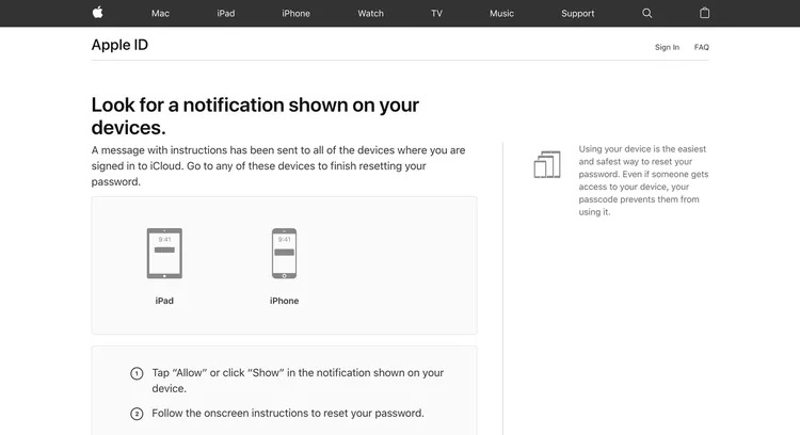
Шаг 4. Затем обратитесь к своему доверенному устройству, и вы получите Сброс пароля уведомление на экране. Нажмите Разрешить во всплывающем окне введите пароль iPhone или пароль Mac.
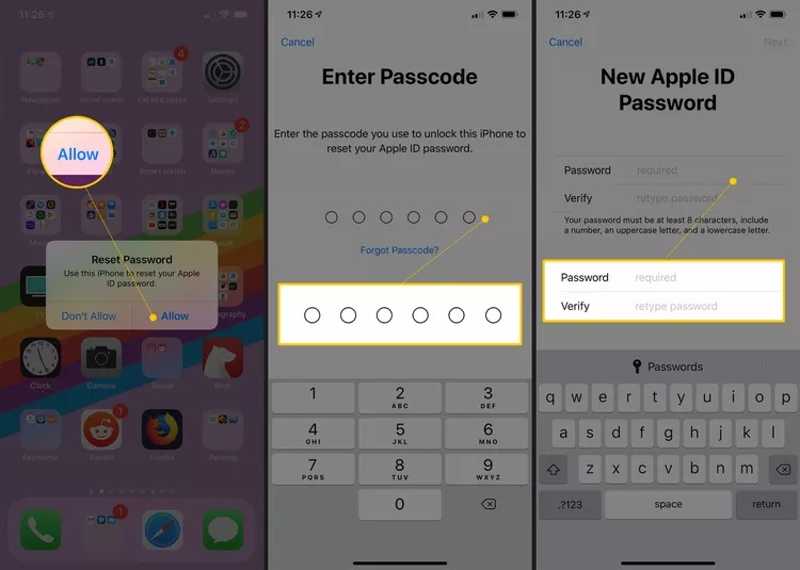
Шаг 5. Теперь вы попадете в Новый пароль Apple ID экран. Введите новый пароль, повторно введите пароль для проверки и нажмите Следующая чтобы сбросить пароль вашей учетной записи Apple.
Как сбросить пароль Apple без двухфакторной аутентификации
Шаг 1. Если у вас не включена двухфакторная аутентификация, зайдите на сайт iforgot.apple.com в любом браузере и нажмите Сброс пароля.
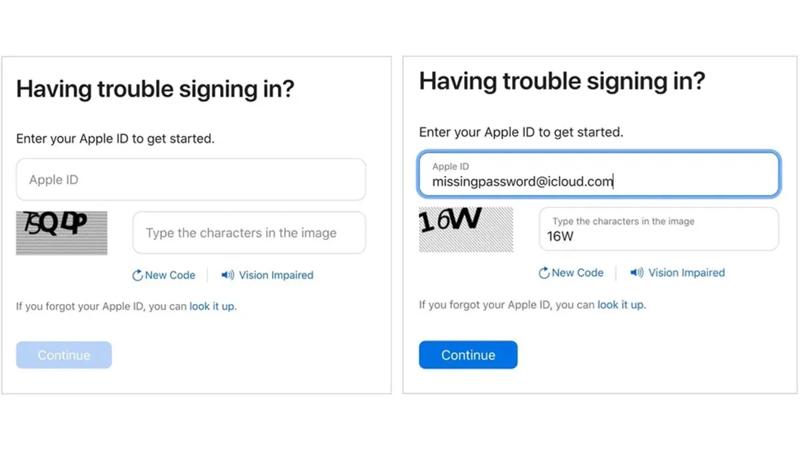
Шаг 2. Введите адрес электронной почты вашего Apple ID и символы на странице, затем нажмите Продолжить.
Шаг 3. Введите один из номеров телефона, привязанных к вашему Apple ID, и нажмите кнопку Продолжить .
Шаг 4. Теперь решите сбросить забытый пароль Apple ID с помощью адреса электронной почты для восстановления или ответив на контрольные вопросы. Затем нажмите кнопку Продолжить чтобы двигаться дальше.
Шаг 5. Если вы выбираете Получить по электронной почте, проверьте свою учетную запись электронной почты и введите проверочный код, полученный от Apple.
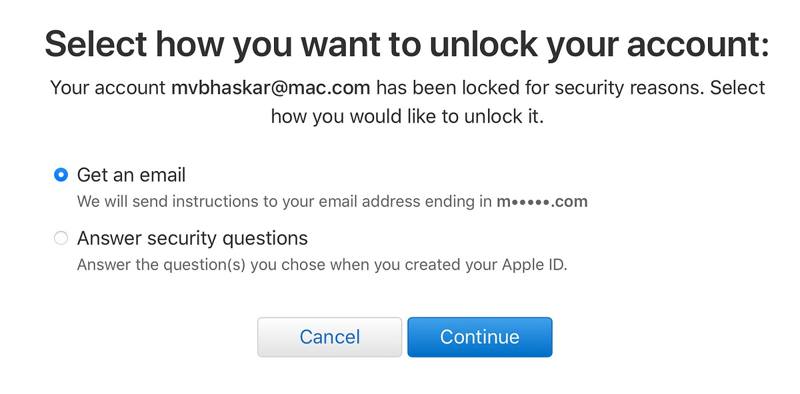
Если вы выберете Ответить на вопросы безопасности, введите дату своего рождения и ответьте на два контрольных вопроса.
Шаг 6. Нажмите Продолжить кнопку для входа на страницу нового пароля. Здесь вы можете ввести новый пароль, следуя инструкциям. Он должен быть не менее 8 символов, включая заглавные буквы, строчные буквы и цифры.
Шаг 7. Затем снова введите новый пароль. Если они совпадают, нажмите «Сбросить пароль», чтобы сбросить пароль Apple ID онлайн.
Часть 3. Как сбросить пароль Apple ID в настройках
Простой способ сбросить пароль Apple ID — использовать устройство iOS или компьютер Mac, на котором вы уже вошли в свою учетную запись. Конечно, этот способ недоступен для нового устройства или если вы не можете войти в устройство.
Как сбросить пароль Apple ID в настройках на iPhone/iPad
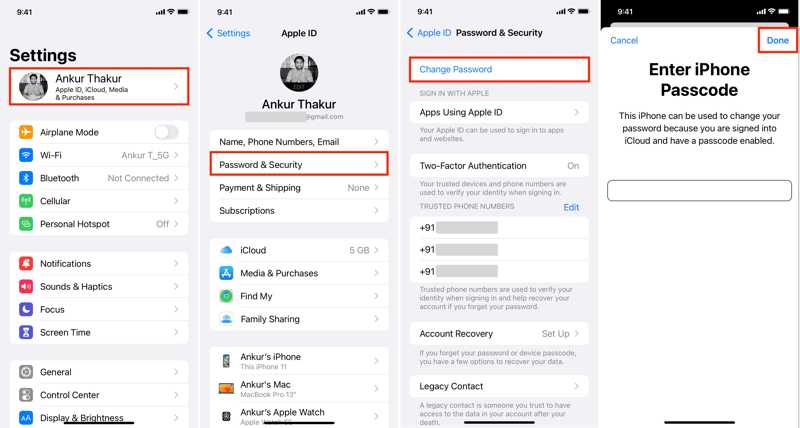
Шаг 1. Откройте приложение Настройки приложение на вашем iPhone и нажмите на свой профиль.
Шаг 2. Перейдите на сайт Пароль и безопасность и выберите Пароль. При появлении запроса введите пароль вашего iPhone. Нажмите Готово для продолжения.
Шаг 3. Создайте новый пароль, введите его в поля и нажмите кнопку Изменить .
Шаг 4. Теперь вы можете выбрать Выйти из других устройств чтобы выйти из старого Apple ID на всех ваших устройствах. Если вы хотите сохранить свой аккаунт в системе, выберите Не выходите из системы.
Как сбросить пароль Apple ID в настройках на Mac
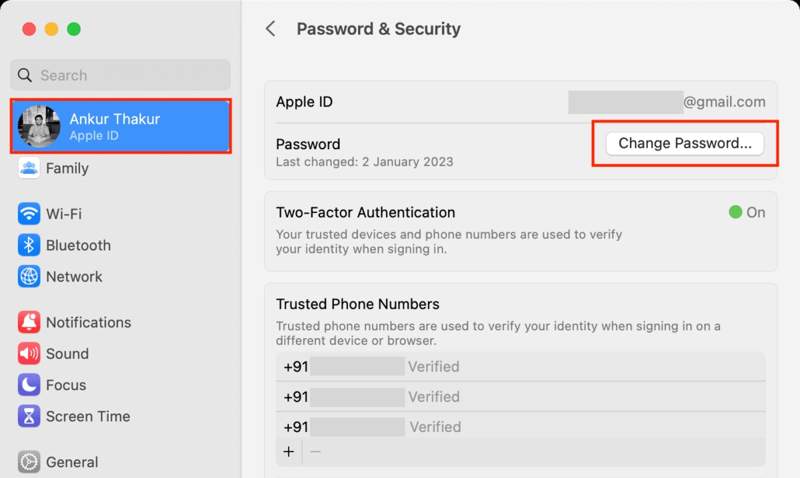
Шаг 1. Чтобы сбросить пароль Apple ID, перейдите на страницу Apple меню и выберите Настройки системы or Системные настройки.
Шаг 2. Нажмите на свой Apple ID, перейдите на страницу Пароль и безопасностьи ударил Пароль .
Шаг 3. При появлении запроса введите пароль Mac и нажмите кнопку Разрешить кнопку для активации диалогового окна нового пароля.
Шаг 4. Введите новый пароль, введите его еще раз для проверки и нажмите кнопку Изменить кнопка. Тогда выбирай Не выходить or Выйти в зависимости от вашей ситуации.
Как сбросить пароль Apple ID в настройках на Apple Watch
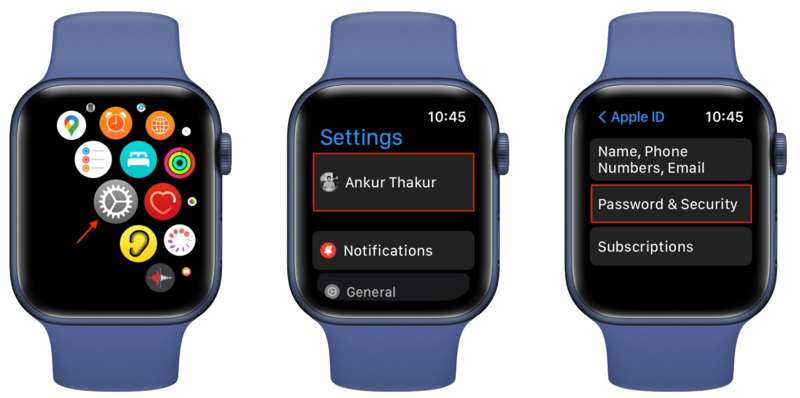
Шаг 1. Нажмите цифровой Crown чтобы открыть приложение «Настройки» на Apple Watch.
Шаг 2. Нажмите на свое имя, выберите Пароль и безопасность, и нажмите Пароль.
Шаг 3. Удар Введите пароль и введите 4-значный пароль Apple Watch.
Шаг 4. Введите новый пароль, подтвердите его и нажмите кнопку Изменить кнопку. Наконец, выберите Выйти из других устройств or Не выходите из системы.
Часть 4. Как сбросить пароль Apple ID с помощью iTunes
Другой способ сбросить забытый пароль Apple ID — программа iTunes. Этот способ требует наличия компьютера с iTunes. В настоящее время вам нужен компьютер с Windows 11/10/8/7 и macOS Mojave или более ранней версией.
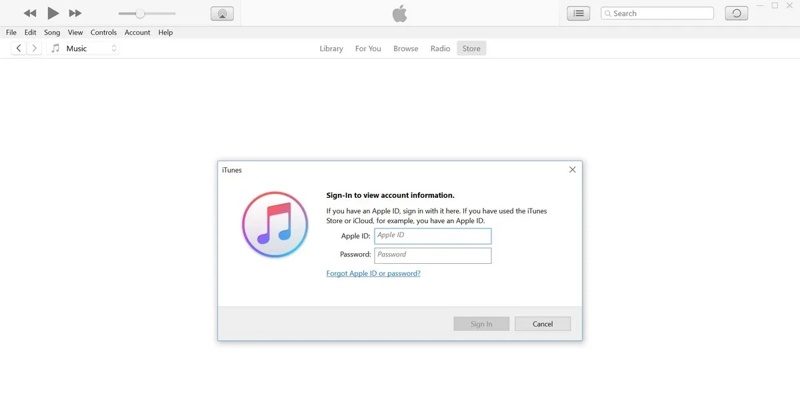
Шаг 1. Запустите iTunes на рабочем столе, перейдите в Аккаунт в верхней строке меню и выберите войдите.
Шаг 2. Вместо того, чтобы вводить данные своего Apple ID, нажмите кнопку Забыли Apple ID или пароль ссылку.
Шаг 3. Далее введите свой Apple ID в поле и нажмите кнопку Продолжить кнопку. Затем вам будет предложено сбросить пароль входа Apple на вашем компьютере.
Шаг 4. Введите новый пароль, введите его еще раз для проверки и нажмите Продолжить.
Шаг 5. Если включена 2FA, вам будет предложено ввести ваш доверенный номер телефона. Затем решите Использовать надежный номер телефона or Использовать другое устройство в сбросить свой Apple ID пароль. Нажмите на Продолжить кнопку. Затем следуйте инструкциям, чтобы завершить его.
Часть 5: Как сбросить пароль Apple ID с помощью службы восстановления
Если вы используете iOS 15 или выше, macOS Monterrey или выше, вы можете использовать контакты для восстановления, чтобы сбросить пароль Apple ID. Предварительным условием является то, что вы назначили контакт для восстановления учетной записи на вашем устройстве Apple.
Как добавить контакт для восстановления на iPhone
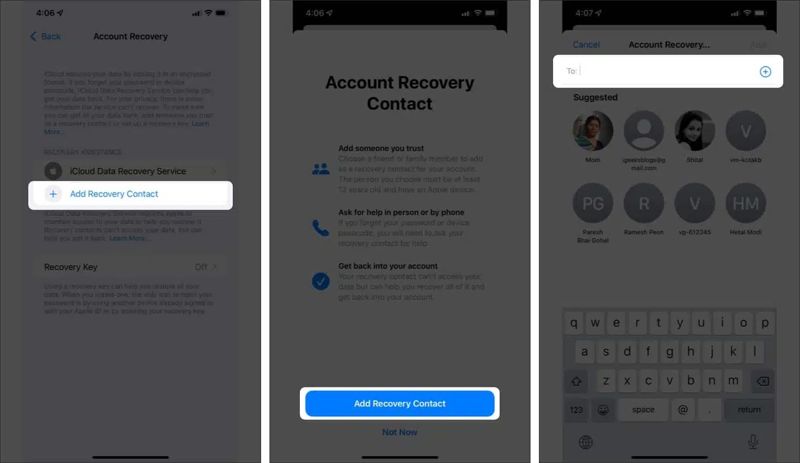
Шаг 1. Запустите Настройки приложение и нажмите на свой профиль.
Шаг 2. Перейдите на Пароль и безопасность и Восстановление аккаунта, Нажмите Добавить контакт для восстановления, и нажмите Добавить учетную запись для восстановления .
Шаг 3. Авторизуйтесь с помощью своего пароля или Face ID и выберите нужный контакт. Нажмите Добавить, нажмите Отправитьи ударил Готово. Как только контакт примет ваш запрос, вы получите уведомление.
Как добавить контакт для восстановления на Mac
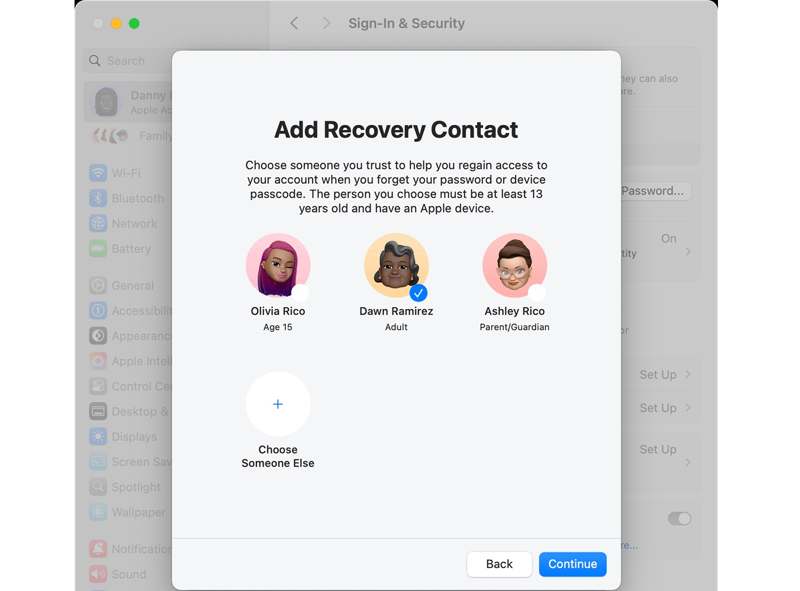
Шаг 1. Перейдите на сайт Apple Меню, выберите Настройки системыи щелкните свое имя.
Шаг 2. Выберите Вход и безопасность, нажмите Контакты по восстановлению, удар Добавить контакт для восстановленияи добавьте контакты, следуя инструкциям.
Как сбросить пароль Apple ID с помощью службы восстановления
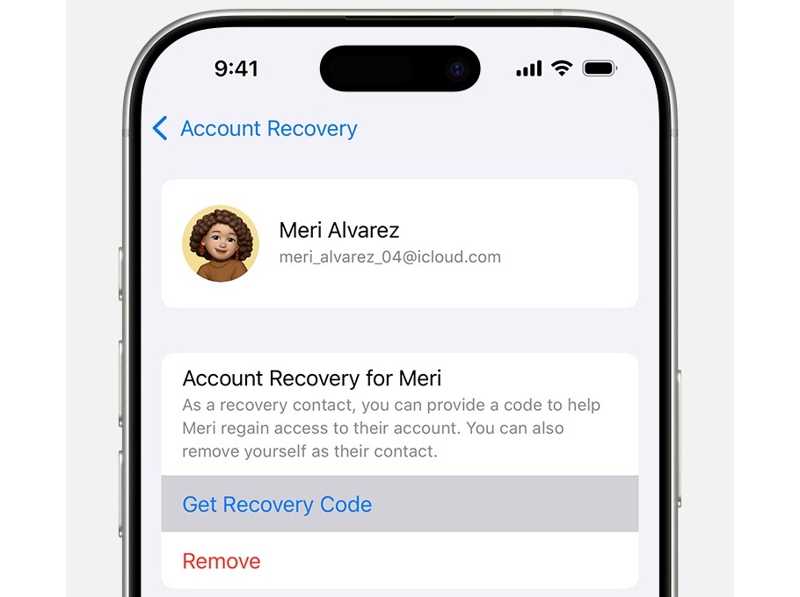
Шаг 1. Перейдите на Настройки, нажмите на профиль, выберите Пароль и безопасность, и нажмите Восстановление аккаунта.
Шаг 2. Выберите имя контакта под Восстановление аккаунта для заголовок и нажмите Получить код восстановления.
Шаг 3. Затем введите код восстановления на вашем устройстве при сбросе пароля Apple ID, который представляет собой шестизначный код. Затем войдите в экран сброса пароля, введите и повторно введите новый пароль и подтвердите изменения.
Часть 6: Как сбросить пароль учетной записи Apple в службе поддержки Apple
Предположим, у вас сейчас нет устройства Apple. Вы также можете сбросить пароль учетной записи Apple на устройстве iOS вашего друга или семьи. Приложение Apple Support позволяет вам выполнить эту работу на iOS 15 или выше.
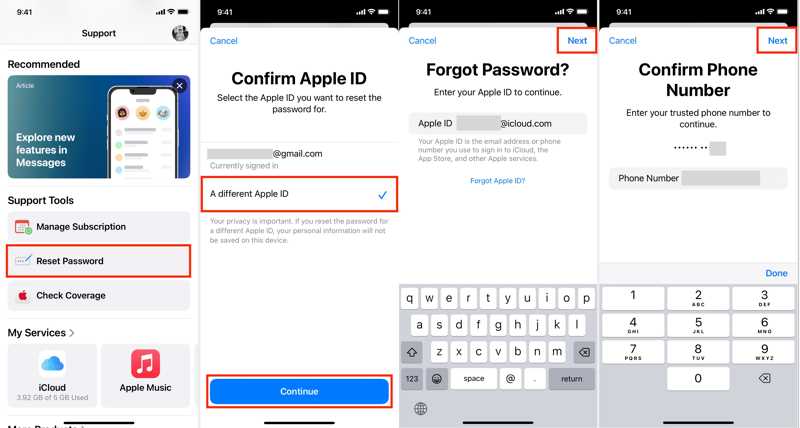
Шаг 1. Загрузите и запустите приложение Apple Support на другом устройстве iOS.
Шаг 2. Выделите Support Tools раздел и коснитесь Сброс пароля.
Шаг 3. Затем выберите Другой Apple IDи ударил Продолжить. Затем введите свой Apple ID и нажмите кнопку Следующая .
Шаг 4. Введите свой доверенный номер телефона и нажмите Следующая кнопку, чтобы продолжить. Затем вам будет предложено ввести пароль, который вы использовали на своем устройстве, где вы изначально вошли в систему с помощью своего Apple ID.
Шаг 5. Если пароль правильный, вы будете перенаправлены на экран нового пароля. Введите новый пароль, введите его повторно для проверки и нажмите Следующая кнопку, чтобы сбросить пароль Apple ID.
Советы: После сброса настроек вам лучше выйти из своего Apple ID на устройстве Apple и войти в новую учетную запись.
Заключение
В этом руководстве продемонстрировано несколько способов сбросьте пароль вашего Apple ID на iforgot, вашего устройства Apple или устройства iOS вашего друга. Вы можете выбрать подходящий метод в зависимости от вашей ситуации и следовать нашим инструкциям, чтобы завершить его. Apeaksoft iOS Unlocker позволяет вам стереть старую учетную запись Apple ID без каких-либо ограничений. Если у вас есть другие вопросы по этой теме, пожалуйста, не стесняйтесь оставлять свое сообщение под этим постом.
Статьи по теме
Экран вашего iPhone зависает на сообщении «Доверяйте этому компьютеру», когда вы хотите подключить его к компьютеру? Узнайте 2 способа исправить ошибку, чтобы обойти этот шаг.
В этой статье мы расскажем о пяти простых способах отключения или снятия ограничений экранного времени без пароля и без ведома родителей.
iCloud Activation Lock требует удаления учетной записи iCloud и пароля. Однако, возможно, вы сможете узнать, как обойти Activation Lock.
Когда ваше устройство сообщает, что ваш iPhone заблокирован для своего владельца, не волнуйтесь. Это не значит, что ваш телефон мертв. С правильными инструментами ваше устройство можно восстановить.

